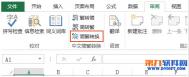WPS中简繁体字转换怎么使用
现在虽然已经很少有使用繁体字的了,但是有遇到这样的文档的话我们也不能无能为力。因此,掌握这样一种操作方法也非常的实用。
简繁体字的自由转换可以省去我们切换输入法的麻烦,也无需tuLaoShi.com下载任何插件,只要你安装了WPS,这一项工作便可以在一分钟内搞定。以下是详细操作步骤。
操作步骤
(本文来源于图老师网站,更多请访问http://m.tulaoshi.com/wpsjc/)1、点击WPS演示视图工具栏常用。这样导航栏中会出现一个新的栏目。

出现新栏目
2、选中需要转换的文字,点击繁按钮,出现一个方框,再点击转换为繁体字。

转换为繁体字
3、只需两部轻松的完成转换简繁体字。

两步完成转换
只需要简简单单的几步,就可以就可以完成简繁体字的自由转换了,是不是非常的容易呢,你还在等什么,赶快来操作一下吧。好记性不如烂笔头,实践过了才算真正的学到了。
WPS文字中如何制作个性化页眉页脚
在编辑的文章比较长时,就会分Tulaoshi.com页,而对于分页的文档来说,页眉页脚就异常的重要了,这也是美观度的一大考量标准。
在WPS中制作文本文档时,通常需要添加页眉页脚,比起千篇一律的数字或者文字页眉页脚,图形的页眉页脚不是显得更加与众不同?
操作步骤
1、点击菜单栏--视图--页眉页脚,将页眉页脚添加到文档中。

菜单栏--视图--页眉页脚
2、光标点击页眉或者页脚,然后点击绘图工具栏的自选图形按钮,在星与旗帜中选择一款喜欢的图案。

点击绘图--自选图形
3、拉动鼠标绘制出图形,然后点击它,右键,选择设置对象格式。

设置对象格式
4、在颜色与线条选项卡设置好颜色与款式。

设置好颜色与款式
5、切换到版式选项卡,选择衬于文字下方,然后选择居中。

切换到版式选项卡
6、确定之后,可以看到页眉处出现了刚刚我们绘制的图形。

确定后完成
页眉页脚的个性设置就是如此了,有需要的同志们赶快收藏起来学一下吧,把你的文档制作的精美一点,给人一种赏心悦目的感觉也是不错的。
WPS文档如何设置分栏
WPS文档有许多设置,或许你觉得你知道的已经够多了,但是就像是知识是无穷尽的一样,总有一些WPS的功能是你所不知道的。
我们都知道,WPS默认的分栏数目是1,也就是说打印出来的文字都以一栏呈现。久而久之,读者会觉得这种版式太过单调,要知道,文档内容固然重要,可是文档的排版更加重要。排版的好坏往往能反映出作者的性格,下面,我来介绍WPS文字中分栏技巧的使用方法。
操作步骤
1、打开WPS文字,点击格式--分栏,调出设置界面。
(本文来源于图老师网站,更多请访问http://m.tulaoshi.com/wpsjc/)
调出设置界面
2、在预设中一共有5种类型可供选择,我们选择其中一种。

选择其中一种
3、在下方宽度间距模块,可以自定义调整,右侧有预览界面,方便我们查看。

自定义调整
4、不要以为只有这5中分栏种类,其实我们可以通过修改宽度、间距等来制作各种各样的分栏。
只要你想要的,WPS都在尽力帮你完成。当然,也不要以为自己学的已经够全面了,因为WPS还没有停止,它还在继续更新,继续完善。所以,慢慢学习吧,在学习中前进。